Как восстановить удаленные голосовые заметки на iPhone: 4 простых способа
Опубликовано: 2021-11-24Вы когда-нибудь случайно удаляли голосовую заметку на своем iPhone? Если это так, не волнуйтесь. Без сомнения, некоторые голосовые заметки чрезвычайно важны. В тот момент, когда человек понимает, что голосовые заметки каким-то образом были удалены, он начинает испытывать стресс и тревогу. Однако есть способы восстановить потерянные данные.
Как восстановить удаленные голосовые заметки? Как вы собираетесь восстанавливать эти данные? Как можно узнать, какая информация хранится в тех голосовых заметках, которые были удалены? Прочтите эту статью, чтобы узнать, как восстановить недавно удаленные голосовые заметки.
Часть 1: Как восстановить удаленные голосовые заметки — 4 лучших способа
| Метод | Настраивать | Продолжительность резервного копирования |
| Папка «Недавно удаленные» приложения «Голосовые заметки» | Не требуется | 30 дней |
| iMyFone D-обратно | требуется | Зависит от подписки и используемого программного обеспечения |
| iTunes | требуется | неограниченный |
| iCloud | требуется | неограниченный |
Прямое восстановление удаленных голосовых заметок на iPhone (в течение 30 дней)
Если вы удалили голосовые заметки в течение последних 30 дней, возможно, вы сможете восстановить их прямо с вашего iPhone. Этот метод работает, если вы недавно удалили несколько заметок, и они все еще видны в папке «Недавно удаленные» вашего приложения «Голосовые заметки». В этом случае вам следует предпринять следующие шаги для восстановления удаленных голосовых заметок:
Шаг 1:
- Откройте приложение «Голосовые заметки» на своем iPhone.
- Нажмите на список заметок, которые вы записали
- Найдите удаленные заметки
- Коснитесь и удерживайте определенную заметку, пока не появится опция «Восстановить» голосовые заметки.
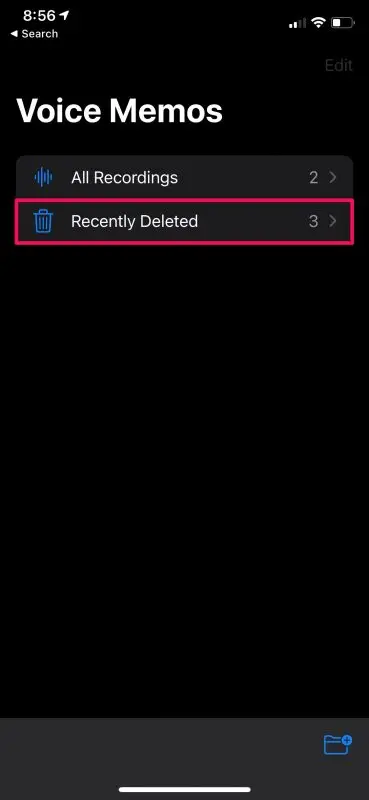
Шаг 2:
- При выборе «Восстановить» вам будет предложено указать, хотите ли вы восстановить все перечисленные заметки или только те, которые вы выбрали.
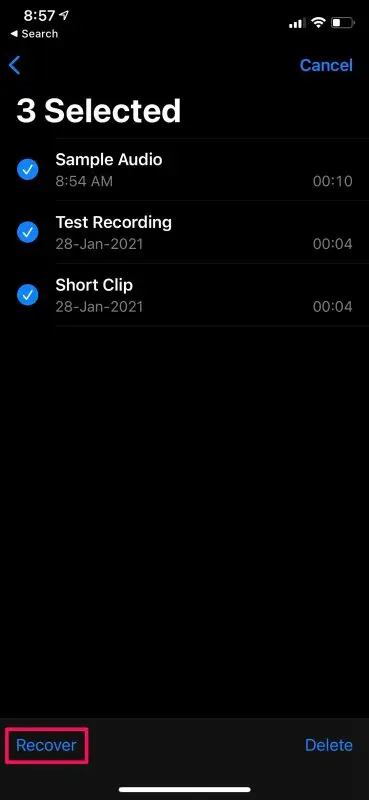
Шаг 3:
- Подтвердите свой выбор, нажав «Восстановить». Ваши голосовые заметки будут восстановлены и сохранены в новом месте на вашем телефоне.
Важно отметить, что если у вас есть существующие голосовые заметки, хранящиеся в том же месте, восстановление удаленных голосовых заметок может привести к удалению существующих заметок с вашего iPhone. Если вас беспокоит такая возможность или вы не нашли удаленные голосовые заметки, попробуйте один из других способов, описанных в этой статье.
Восстановление голосовых заметок с помощью сторонних приложений Toolkit, таких как iMyFone D-Back (резервное копирование не требуется)
Сторонние приложения-инструменты, такие как iMyFone D-Back, хороши тем, что делают всю работу за вас. Он прост в использовании и не требует никаких технических знаний! Вам даже не нужно настраивать резервную копию на вашем iPhone, чтобы использовать такие приложения и восстанавливать удаленные голосовые заметки.
Просто установите его на свой компьютер, а затем подключите устройство iOS с помощью USB-кабеля. Вы можете получить доступ ко всем удаленным голосовым заметкам с вашего iPhone через встроенный файловый менеджер.
- Шаг первый: Загрузите и установите iMyFone D-Back на свой компьютер или ноутбук.
- Шаг второй: подключите iPhone к компьютеру с помощью USB-кабеля после его установки. Вы должны увидеть, что все эти удаленные голосовые заметки появятся в файловом менеджере в течение нескольких секунд!
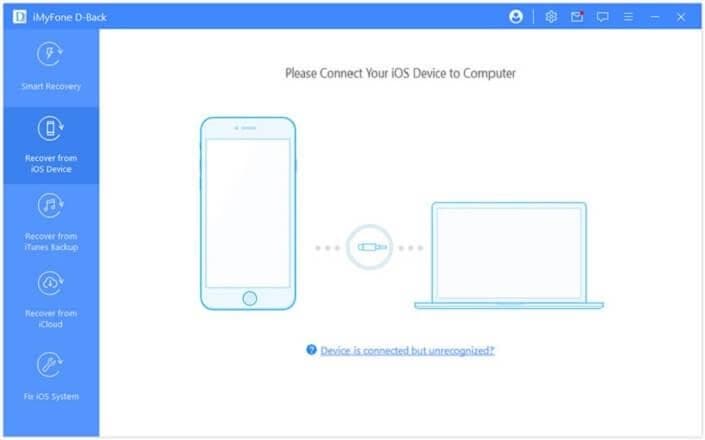
- Шаг третий: Просто выберите их, просмотрите их, если хотите, затем нажмите «Восстановить».
Вы также можете использовать этот инструмент для выборочного восстановления удаленных голосовых заметок из резервной копии iTunes.
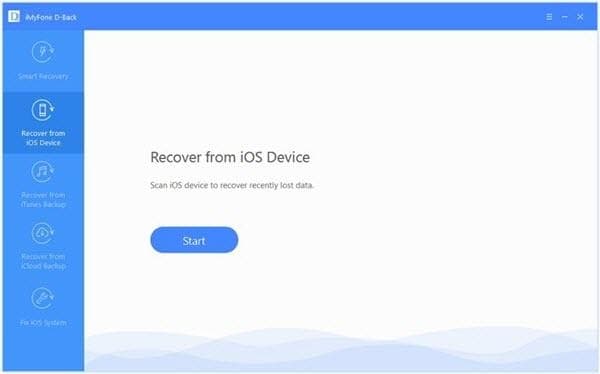
Теперь вы можете воспользоваться распродажей iMyFone в Черную пятницу. Когда вы покупаете D-Back для резервного копирования и последующего восстановления важных голосовых заметок, вы также получаете бесплатный iTransor lite. iTransor lite — еще одно замечательное программное решение от iMyFone. Вы можете использовать его для быстрой передачи данных с устройства iOS, резервного копирования iCloud и iTunes. Теперь нажмите здесь, чтобы узнать больше.
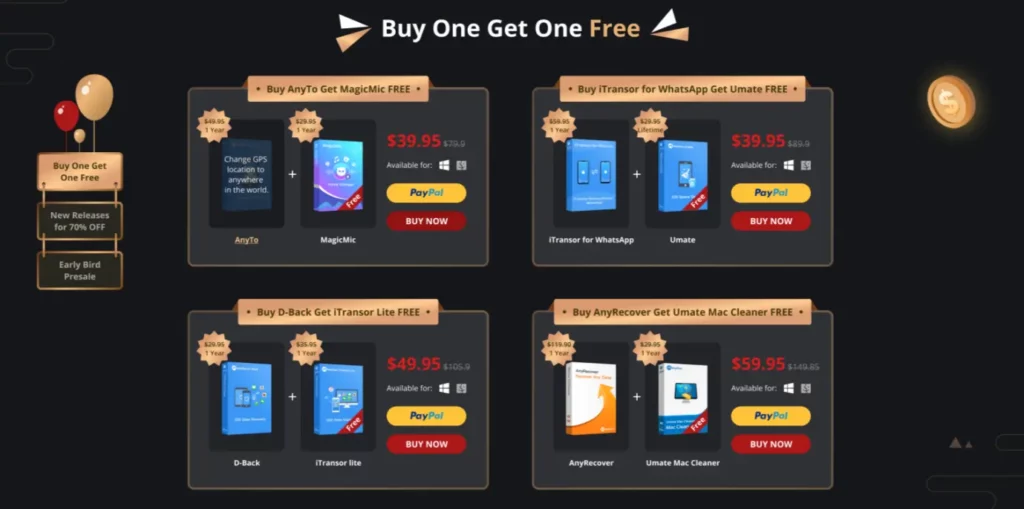
Восстановление удаленных голосовых заметок с помощью iTunes (требуется резервная копия iTunes)
Если вы сделали резервную копию своего устройства с помощью iTunes перед удалением этих голосовых заметок, то все файлы, которые были на нем в то время, должны быть восстановлены на вашем новом iPhone. Это вернет все недавно удаленные элементы и снова сделает их доступными для доступа!
- Шаг первый: Запустите приложение iTunes на настольном компьютере или ноутбуке, который использовался для его резервного копирования.
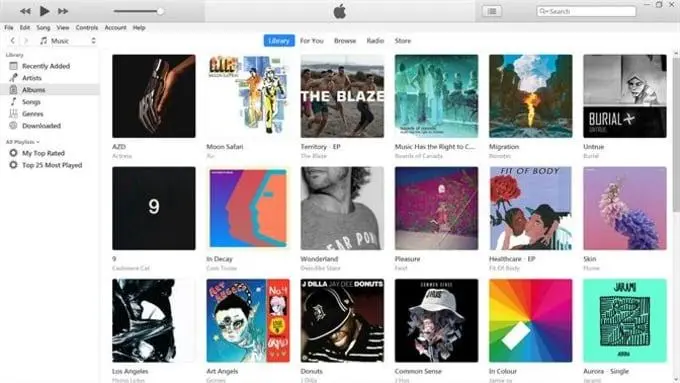
- Шаг второй: подключите новое устройство iOS с помощью USB-кабеля и подождите, пока iTunes не обнаружит его автоматически. После завершения этого процесса щелкните имя устройства в iTunes и установите флажок «Восстановить резервную копию».
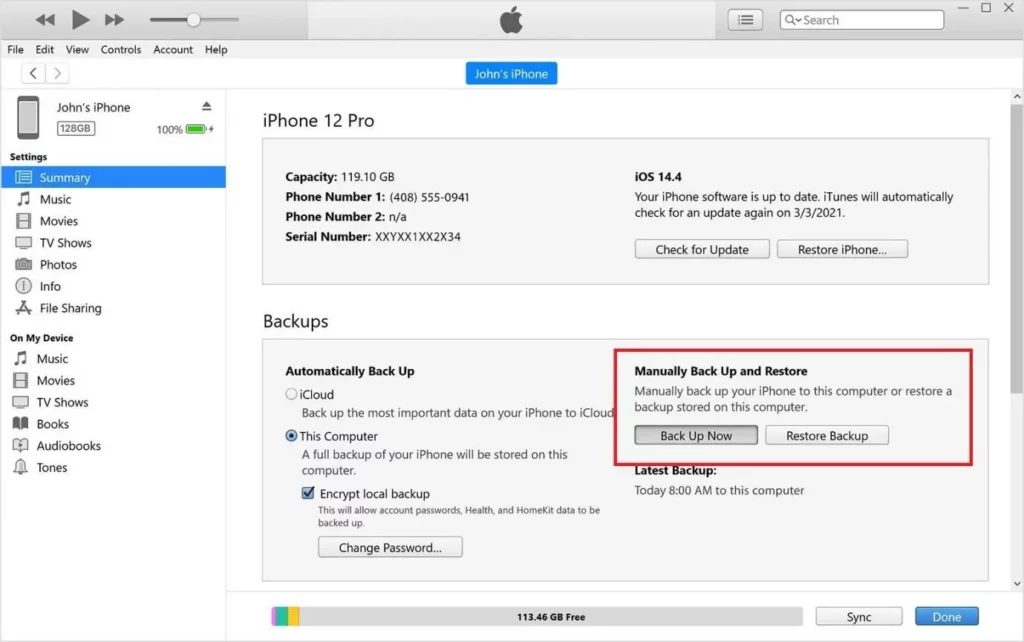
- Шаг третий: Нажмите на этот выбор, затем выберите файл резервной копии для восстановления с вашего iPhone. Все удаленные голосовые заметки, которые когда-то хранились в нем, теперь должны быть восстановлены на вашем новом устройстве iOS!
Если у вас нет резервных копий на этом компьютере, обязательно сделайте резервные копии всех важных файлов, прежде чем случайно удалить их в будущем! Таким образом, вы будете готовы восстановить удаленные голосовые заметки, если что-то подобное произойдет снова.

Восстановление голосовых заметок из iCloud (требуется резервная копия iCloud)
Вы пытаетесь восстановить удаленные голосовые заметки, не тратя денег? Остался один путь! Вы можете попробовать использовать встроенные инструменты настройки в самой iOS. Выполнив следующие шаги, вы сможете найти удаленные голосовые заметки в настройках вашего iPhone и восстановить их. Вот как это сделать.
- Шаг первый: запустите приложение «Настройки» на своем iPhone.
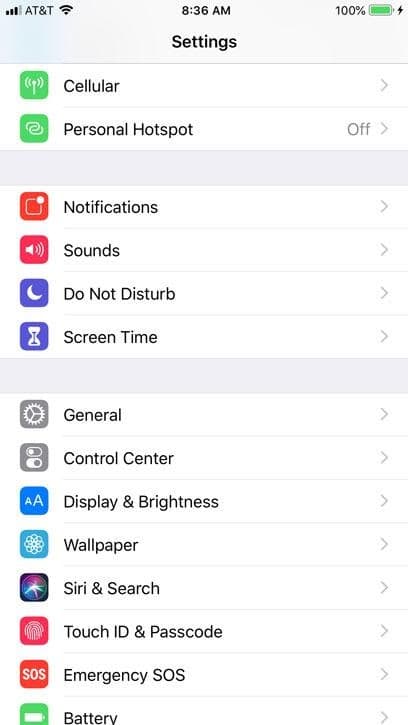
- Шаг второй: Нажмите «Общие» в меню, которое появляется в нижней части экрана.
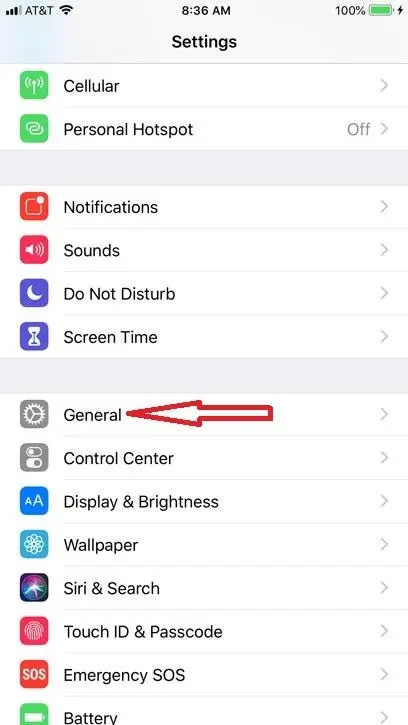
- Шаг третий: Затем нажмите «Сброс» вверху по центру страницы. Прокрутите вниз и выберите «Удалить все содержимое и настройки».
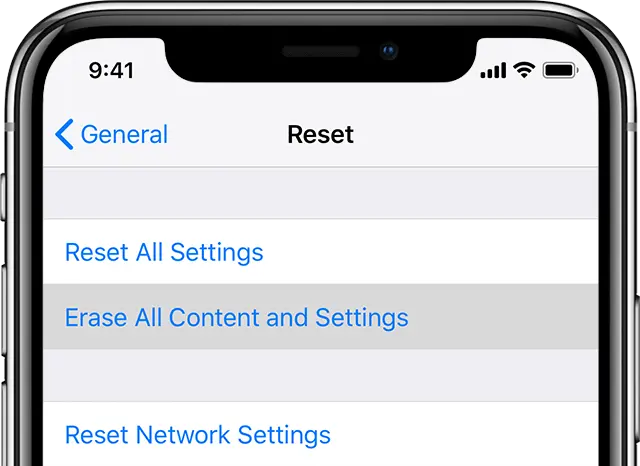
- Шаг четвертый: Ваш iPhone перезагрузится, не волнуйтесь! Это нормально. Когда вы снова настроите свое устройство, все потерянные файлы должны быть найдены в том же месте, где они изначально хранились на вашем телефоне до его удаления или форматирования.
- Шаг пятый: Затем вы можете приступить к работе, скопировав их обратно в исходные файловые структуры, если это необходимо для сохранности и легкого доступа.
Часть 2: Некоторые сопутствующие вопросы, которые вы, возможно, захотите узнать
Здесь мы перечисляем два связанных вопроса, которые вы, возможно, захотите узнать. Не стесняйтесь проверить, если вам нужно.
Q1. Как мне сделать резервную копию моих голосовых заметок?
Если вы когда-либо случайно удаляли голосовые заметки или теряли свой iPhone, вам может быть интересно, как восстановить удаленные голосовые заметки на вашем iPhone. В результате всегда предпочтительнее быть готовым заранее. Для этого необходимо создать резервную копию голосовых заметок. Три перечисленных ниже метода помогут вам восстановить удаленные голосовые заметки с вашего iPhone.
1: Резервное копирование голосовых заметок с помощью iTunes
iTunes — широко используемая программа для резервного копирования iPhone. Чтобы создать резервную копию голосовых заметок, выполните следующие действия:
Шаг 1. Подключите iPhone к ПК или Mac с помощью USB-кабеля.
Шаг 2. Запустите iTunes и найдите свой iPhone в верхней панели.
Шаг 3: Коснитесь значка iPhone и нажмите «Музыка», показанную в левой части экрана.
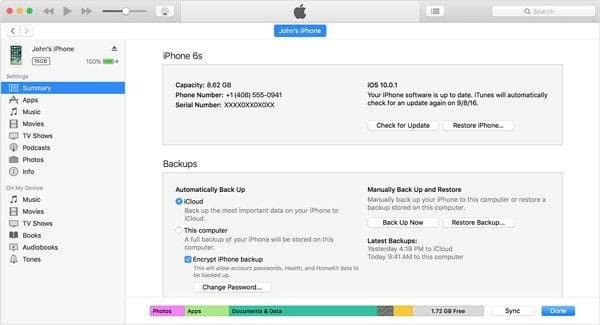
Шаг 4: Нажмите кнопки «Применить» и «Синхронизировать», чтобы создать резервную копию голосовых заметок с вашего iPhone в iTunes.
Готово. Теперь вы можете легко восстановить удаленные голосовые заметки в любое время и в любом месте.
2. Резервное копирование голосовых заметок с помощью iCloud
Вы также можете использовать iCloud для создания резервной копии голосовых заметок. Однако вы должны иметь в виду, что восстановление удаленных голосовых заметок через iCloud удалит весь контент с вашего iPhone. Это единственный недостаток использования iCloud для резервного копирования.
Для этого вам нужно будет открыть приложение для голосовых заметок, выбрать определенную голосовую заметку, а затем нажать на опцию «Поделиться». Здесь выберите «Добавить в iCloud Drive», и резервное копирование голосовых заметок началось.
3. Резервное копирование голосовых заметок с электронной почтой
Некоторые голосовые заметки действительно важны. Вы не можете рисковать их потерять. Поэтому одним из быстрых способов резервного копирования является использование электронной почты. Откройте приложение голосовых заметок на своем iPhone, выберите важную голосовую заметку, для которой вы хотите создать резервную копию, и отправьте ее другим своим учетным записям по электронной почте. Вы можете восстановить удаленные голосовые заметки оттуда в случае необходимости.
Q2. Куда исчезла моя голосовая заметка?
Как правило, это связано с тем, что iOS некоторое время кэширует голосовые заметки в невидимой папке (это можно узнать, установив флажок «Никогда не сохранять аудиозаписи» в приложении «Голосовые заметки»).
Если ваша голосовая заметка недоступна на вашем iPhone после удаления истории вызовов/iMessages/SMS и т. д., возможно, она все еще находится в невидимой папке. Если вы хотите узнать, находится ли ваша голосовая заметка в невидимой папке:
- Откройте iTunes и подключите свой iPhone.
- Нажмите на свое устройство (маленький значок с изображением телефона под ним).
- Наконец, перейдите в раздел «Общий доступ к файлам» и нажмите «Голосовые заметки». Отсортированные по дате, прокрутите вниз, чтобы найти файл .m4a удаленной голосовой заметки.
Заключительные слова
Цель этой статьи — дать вам достаточно знаний для защиты и извлечения ваших ценных голосовых заметок. Итак, в следующий раз, когда вам будет интересно, как восстановить удаленные голосовые заметки на вашем iPhone, у вас будет ответ!
В зависимости от того, сколько времени и денег у вас есть, вы можете выбрать один из множества методов, упомянутых выше. Просто следуйте одному из наших простых шагов, которые лучше всего подходят для вашей ситуации, и ваши голосовые заметки вернутся на ваше устройство в кратчайшие сроки.
Есть какие-нибудь мысли по этому поводу? Дайте нам знать внизу в комментариях или перенесите обсуждение в наш Twitter или Facebook.
